工业产品矢量手绘,教你PS绘制双面苹果手机图
今天品索教育将为大家来介绍的是一个工业产品矢量手绘的教程,这个IPhone手机的结构并不是很复杂,只要根据教程来进行我们就能制作成功,下面来跟随小编来一起学习这个苹果手机制作的过程吧,希望能够为大家提供帮助。
工业产品矢量手绘之教你PS绘制双面苹果手机
1、我们在原图上面设置好网格线之后,我们就用矩形矢量图工具绘制一个手机的基底。图层的效果为浮雕,让手机的样式呈现出来。
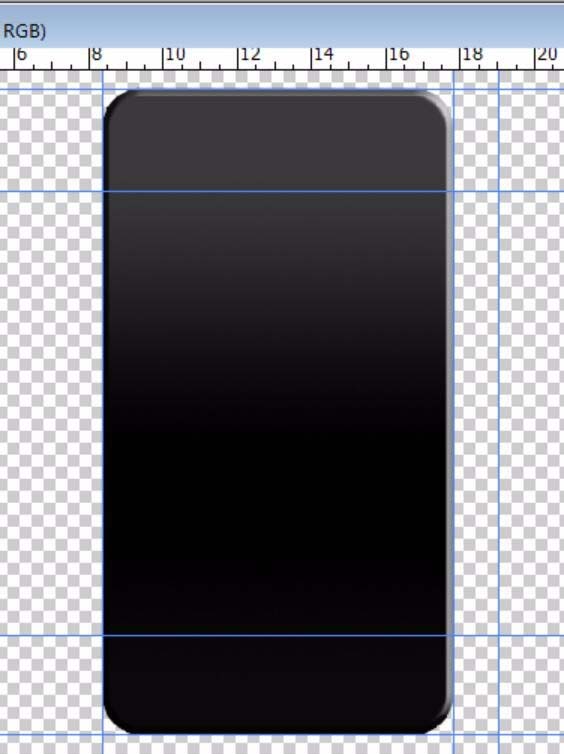
2、我们在这个基底上面做出手机的屏幕,这个屏幕用的图层效果的外发光功能。
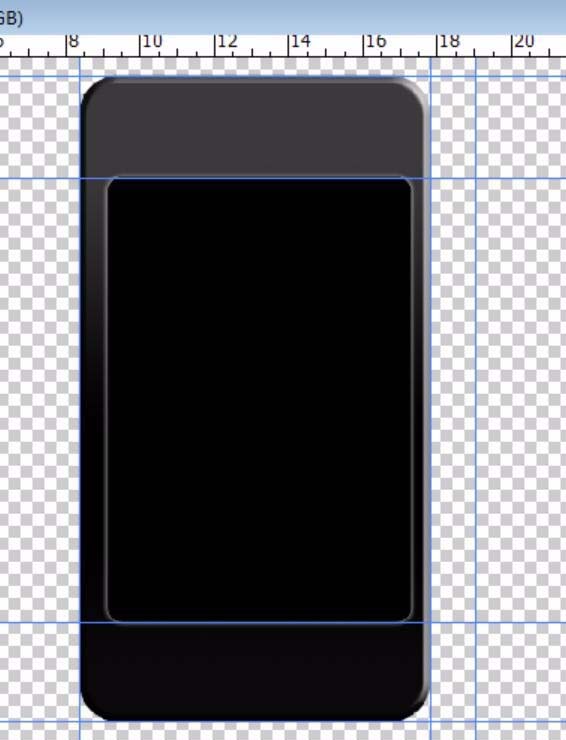
3、我们在手机上面用圆形工具制作一个按钮,在按钮图层使用一下浮雕效果。
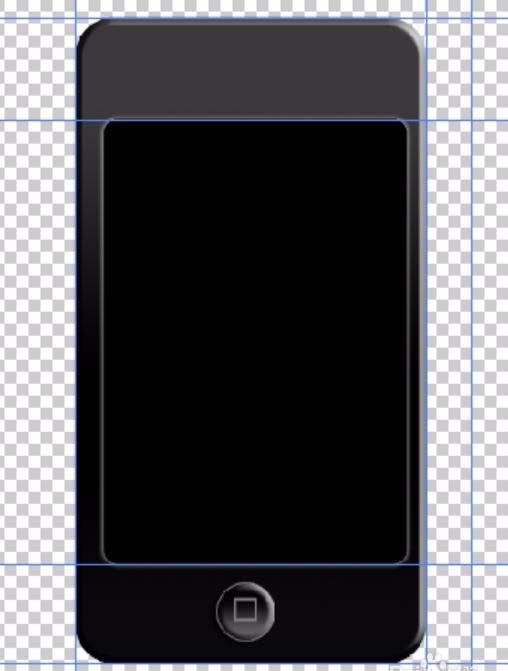
4、我们在苹果手机上面先用使用一下方形选区,填充白色并调整一下透明度,再使用一下模糊滤镜的高斯模糊,从而让这个手机的亮光出来。再制作一下手机的顶部的横线结构。
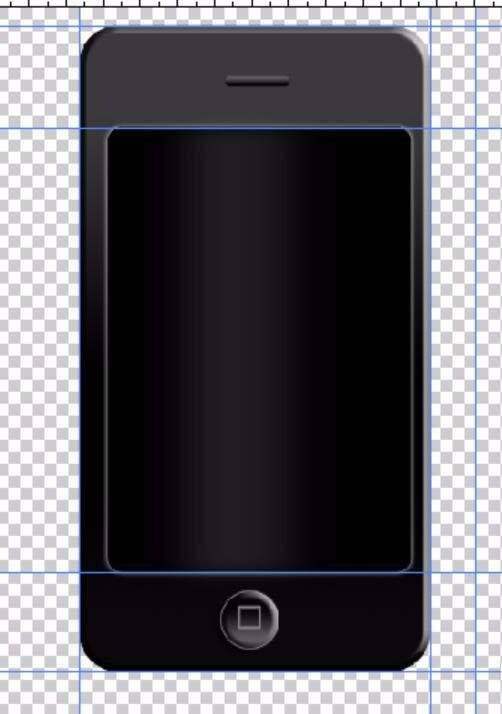
5、我们用同样的方法在手机基底的右边制作一下手机的背面,分别在上面与下面制作一下白色的光斑。并通过钢笔工具绘制一下这个苹果的图标。
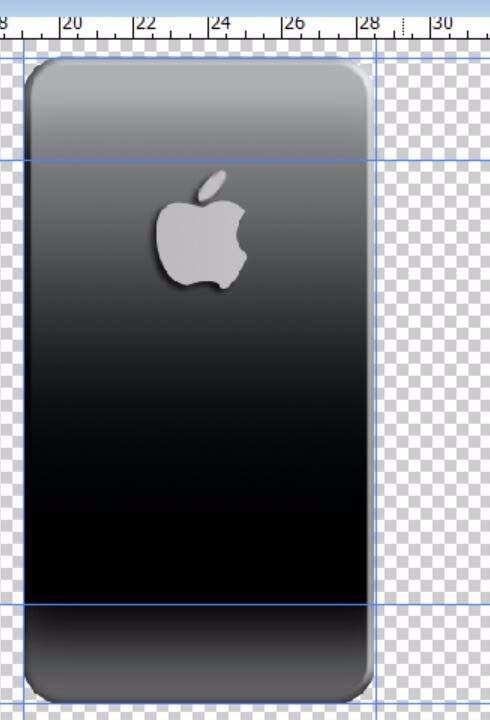
6、我们继续绘制出来苹果手机的标记与左上角的圆洞,从而让整个手机的正反两面都成功呈现出来!

以上便是关于工业产品矢量手绘之教你PS绘制双面苹果手机的教程介绍,这个教程主要是教大家来练习PS中工具的使用方法,同时希望大家能够根据这个教程来学习PS工具的使用方法,同时希望大家能够举一反三将之运用在实践中。
猜你喜欢
![]()